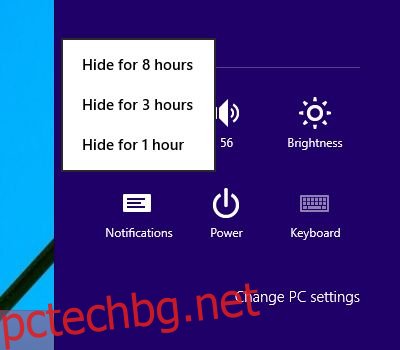Известията са част от операционната система Windows от доста дълго време, но до Windows 8 те дори не бяха в същата лига като тези на OS X или дори на нашите смартфони. Windows 10 ги прецизира допълнително, така че да можете да преглеждате всички известия, които сте получили в един изскачащ панел. Известията могат да бъдат изключени или заглушени за всяко приложение или можете да заглушите всички известия за определен период от време. Известията са интерактивни; ако запазите нов файл или изтеглите приложение, щракването върху известието, което ви предупреждава за завършването на някое от тези действия, ще отвори файла или ще стартира приложението вместо вас. Ето бърз преглед на всичко, което можете да правите с новия център за известия на Windows 10.
Центърът за уведомяване може да бъде достъпен от две различни места; лентата с прелести и лентата на задачите. При достъп от лентата Charms тя не отваря пълния панел за известия. Вместо това ви позволява да заглушавате известията само за 1, 3 или 8 часа. За да направите същото от иконата на Центъра за известия в лентата на задачите, щракнете с десния бутон върху нея, изберете Скриване на известието за и изберете една от трите опции за заглушаване.

Когато имате нови известия, иконата на Центъра за известия в лентата на задачите получава синьо подчертаване и малка значка със звездичка. Щракването върху иконата ще отвори панела за известия и ще отхвърли този акцент. Когато няма нови известия, иконата в лентата на задачите изглежда като обикновен правоъгълник.

Панелът на Центъра за уведомяване изброява известията в хронологичен ред. Що се отнася до техническия преглед на Windows 10, щракването върху тези известия често води до грешка, тъй като услугата не може да намери файл. Задръжте курсора на мишката върху известие и в горния десен ъгъл ще се появи малък бутон за затваряне. Щракнете върху него, за да отхвърлите известието. За да изчистите всички известия, щракнете върху бутона за затваряне „Изчистване на всички“ най-отгоре.
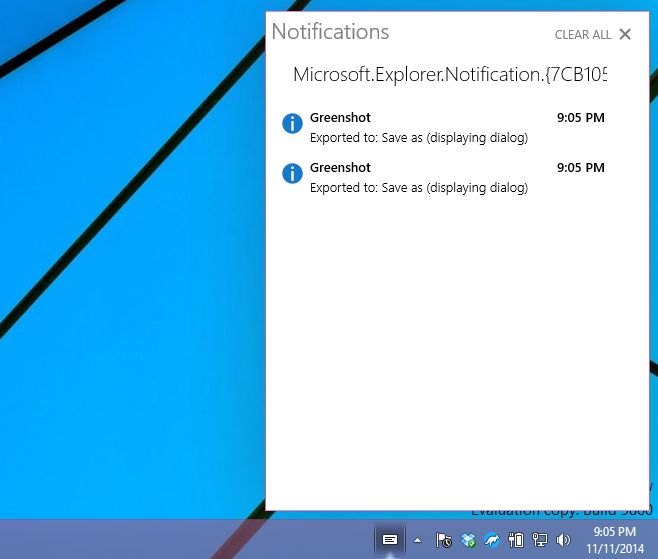
Центърът за уведомяване в по-старите версии на техническия преглед трябваше да бъде активиран ръчно. С build 9860 той е активиран по подразбиране и можете лесно да получите достъп до него от лентата на задачите. В момента има грешки и уведомленията не могат да бъдат предприети; не можете да отговаряте на съобщения или да получавате входящи обаждания по Skype от известие. Да се надяваме, че окончателната версия е значително по-излъскана с по-добри, по-персонализирани опции за заглушаване.